Можливості налаштування часу переходу комп’ютера та монітора в сплячий режим є важливим аспектом управління енергоспоживанням. Якщо ваш комп’ютер залишається неактивним протягом певного періоду, монітор автоматично вимикається, а система переходить в режим сну. Ви можете встановити індивідуальний час очікування. Це не тільки економить енергію, але й є чудовим способом зменшити рахунки за електрику. Крім того, налаштування планів живлення в режимі очікування – це ще один крок до ефективного управління енергоспоживанням.
Існує безкоштовна утиліта під назвою AutoPowerOptionsOK, яка дозволяє автоматизувати перехід системи та екрана в режим сну, коли ви не використовуєте клавіатуру або мишу протягом заданого часу. Важливо, що вона також дозволяє ініціювати перемикання планів електроживлення, коли система простоює.
Зміна планів живлення під час простою системи
Програма AutoPowerOptionsOK доступна у двох варіантах: портативній версії та версії, що потребує встановлення. Обидві версії мають ідентичні функції, тому ви можете вибрати той варіант, який вам більше підходить.
Запустіть обрану версію програми. Якщо ви не хочете, щоб ваш комп’ютер або монітор переходили в режим сну, коли клавіатура і миша не використовуються, в меню “Вимкнути монітор і перевести комп’ютер у сплячий режим” виберіть опцію “Не використовувати”.
У розділі “Автоматичний пошук параметрів живлення” розгорніть меню і виберіть “Події клавіатури або миші”. Поруч з ним виберіть потрібний час очікування. В меню “Потім” виберіть план живлення, на який система повинна переключитися, коли ви почнете використовувати мишу або клавіатуру. В іншому випадку оберіть план живлення, який буде активований, коли ви неактивні.
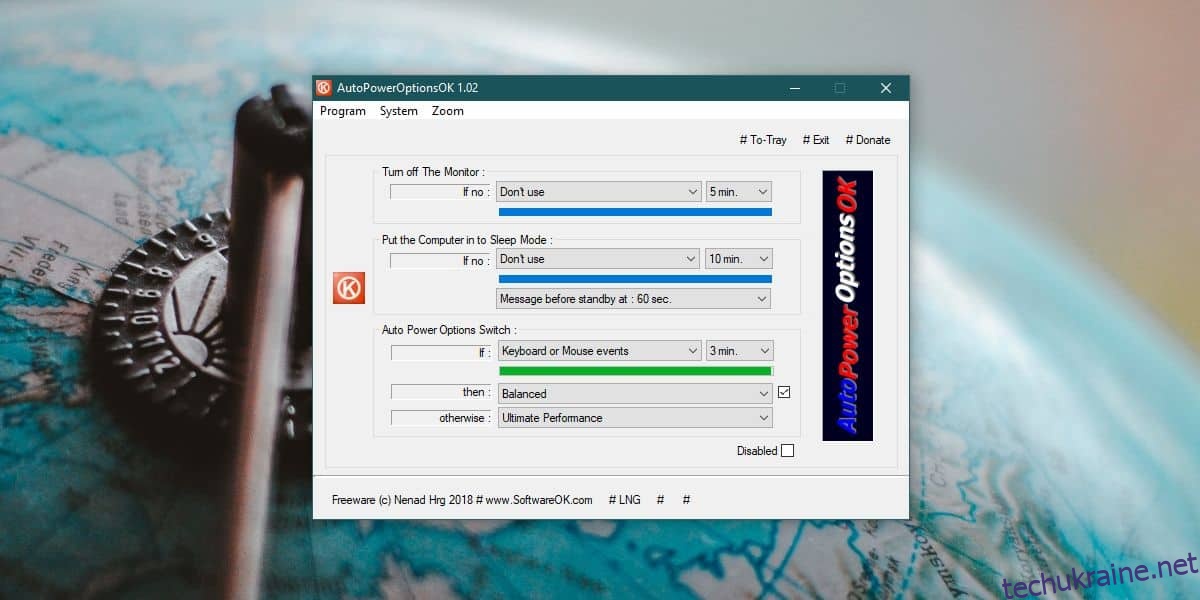
Програма починає свою роботу одразу після налаштування. Внизу справа знаходиться корисний перемикач “Вимкнено”, що дозволяє призупинити роботу програми, доки вона не знадобиться. Індикатор прогресу під кожним активатором показує, скільки часу залишилося до його спрацювання.
Програму можна згорнути в системний трей, використовуючи кнопку “#To-Tray” у верхньому правому куті.
Меню програми надає доступ до різноманітних системних налаштувань. Через системне меню можна відкрити властивості системи, параметри живлення, диспетчер задач, налаштування значків на робочому столі, налаштування дисплея, вікно конфігурації системи та вікно з інформацією про систему. Меню “Zoom” дозволяє збільшувати масштаб вікна програми, що не впливає на роботу вашої системи.
Операційна система Windows 10 не надає можливості автоматизувати зміну планів електроживлення. Можливо, це пов’язано з тим, що розробники вважають достатніми наявні налаштування сну. Проте, автоматизація перемикання між планами живлення була б дуже корисною функцією, особливо враховуючи, наскільки корисними є плани електроживлення.